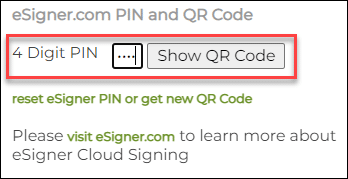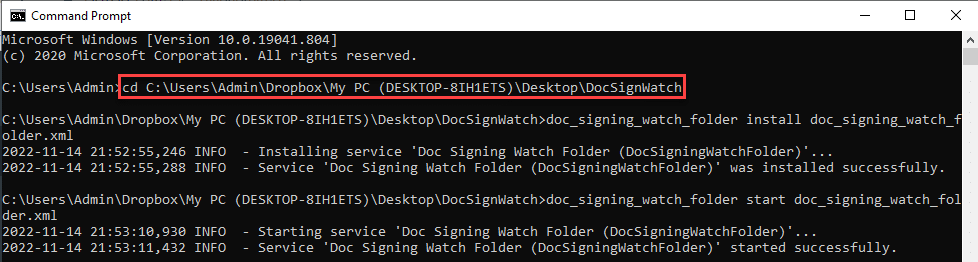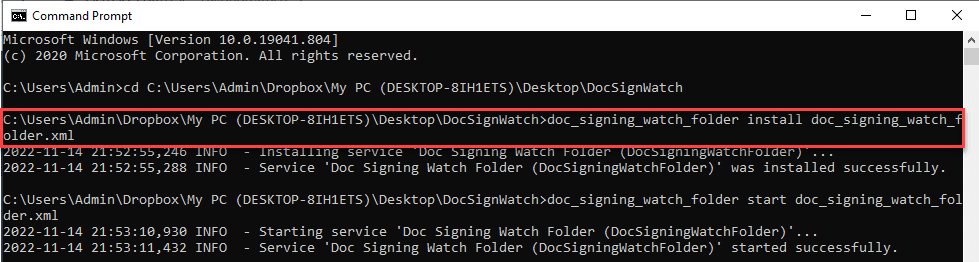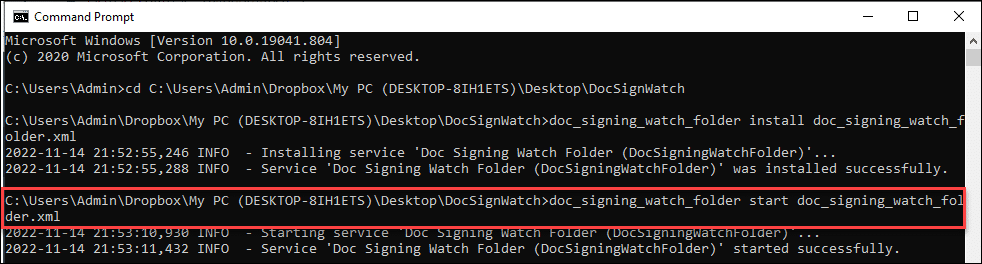هذا دليل التثبيت والتشغيل لـ توقيع وثيقة مجلد المراقبة الخدمة- خدمة توقيع لنظامي التشغيل Windows و Linux يمكن استخدامها لتوقيع كميات كبيرة من المستندات الإلكترونية (بما في ذلك ملفات PDF) بمجرد وضعها في مجلد.
قم بتنزيل مجلد ساعات توقيع المستندات
هناك مكونان لخدمة مجلد مراقبة توقيع المستند. الأول هو شهادة توقيع وثيقة SSL.com الذي يتم استخدامه للتوقيع رقميًا على المستند الإلكتروني. اعتمادًا على احتياجاتهم ، يمكن للعملاء الاختيار من بين ثلاثة أنواع: التحقق الفردي (IV) ، أو التحقق من صحة المؤسسة (OV) ، أو المصادقة الفردية + التحقق من صحة المؤسسة (IV + OV) شهادات توقيع المستندات. بصفتها جهة مصادقة موثوقة بشكل عام وعضو في قائمة Adobe المعتمدة (AATL) ، فإن شهادات توقيع المستند الخاصة بـ SSL.com موثوقة في جميع أنحاء العالم.
شهادات توقيع الوثيقة الخاصة بـ SSL.com موثوق بها في جميع أنحاء العالم للتوقيع رقميًا والتصديق على مستندات Adobe PDF و Microsoft Office بتوقيعات رقمية آمنة.
تحقق من دليل التسعير الخاص بـ eSigner Document Signing
يتطلب استخدام خدمة مجلد مراقبة توقيع المستند تسجيل شهادة توقيع المستند في التوقيع السحابي لـ eSigner. فيما يلي دليل حول كيفية القيام بذلك: التسجيل باستخدام eSigner لتوقيع المستند عن بُعد
بالنسبة للعملاء الذين يرغبون في التوقيع على عدد كبير من المستندات على مجلد مراقبة توقيع المستند دون الحاجة إلى كلمة مرور لمرة واحدة (OTP) ويفضلون ظهور اسم مؤسستهم كموقع في المستند الإلكتروني ، يجب عليهم الاتصال support@ssl.com لتحويل شهادة توقيع وثيقة التحقق من صحة المنظمة (OV) إلى شهادة ختم إلكتروني. لمزيد من المعلومات حول الختم الإلكتروني ، يرجى زيارة مقالتنا: توقيع مستندات بكميات كبيرة باستخدام ختم إلكتروني للتوقيع الرقمي.
تحديث الملف المصدر Yaml مجلد مراقبة توقيع المستند
قبل تثبيت DocSignWatchFolder، يجب تعيين شهادة توقيع مستند eSigner وبيانات اعتماد حساب SSL.com في ملف التكوين doc_signing_watch_folder.yaml. يوجد أدناه نموذج تنسيق لملف Yaml مملوء بامتداد قيم eSigner التجريبية:
# مسار مجلد الإدخال حيث يتم اختيار مستندات PDF غير الموقعة. يجب إنشاء المجلد قبل التثبيت.
input_folder_path: / usr / share / docsigning_watch_folder / input
# مسار مجلد الإخراج حيث تتم كتابة مستندات PDF الموقعة. يجب إنشاء المجلد قبل التثبيت.
input_folder_path: / usr / share / docsigning_watch_folder / output
# مسار مجلد الخطأ حيث تتم كتابة مستندات PDF غير الموقعة والتي يتعذر عليها التوقيع بسبب بعض الأخطاء. يجب إنشاء المجلد قبل التثبيت.
error_folder_path: / usr / share / docsigning_watch_folder / error
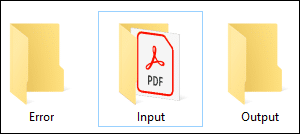
# اسم مستخدم RA. هذا المتغير إلزامي ويحدد اسم مستخدم حساب SSL.com.
USER_NAME: esigner_demo
# كلمة مرور مستخدم RA. هذا المتغير إلزامي ويحدد كلمة مرور حساب SSL.com.
كلمه السر: esignerDemo # 1
# معرف بيانات الاعتماد لاستخدامه لتوقيع مستندات PDF.
الاعتماد_المعرّف: 2db6ea7a-1cc2-4523-a75f-b4d6b87499c0
# سر TOTP لـ 2FA. لا تستخدم في eSeal.
totp_secret: RDXYgV9qju+6/7GnMf1vCbKexXVJmUVr+86Wq/8aIGg
تحديد موقع معرف اعتماد eSigner الخاص بك
- قم بتسجيل الدخول إلى حساب SSL.com الخاص بك
- انقر فوق علامة التبويب الطلبات في القائمة الخاصة بك
- انقر فوق ارتباط التنزيل لشهادة توقيع المستند
قم بالتمرير لأسفل إلى قسم توقيع وثائق التفويض ، وانقر فوقه ، وانسخ ملف معرف بيانات اعتماد eSigner:
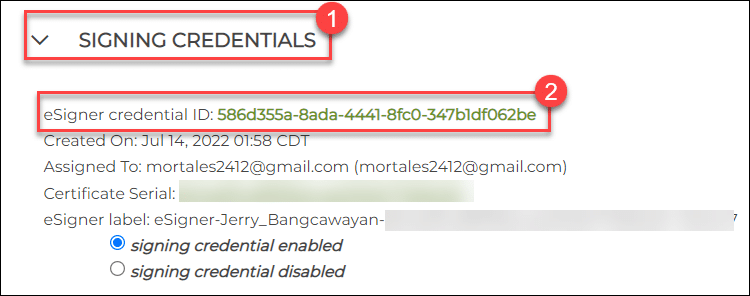
تحديد موقع eSigner TOTP Secret الخاص بك
- انقر فوق علامة التبويب الطلبات في القائمة الخاصة بك
- انقر فوق ارتباط التنزيل لشهادة توقيع المستند
- انتقل إلى قسم eSigner.com PIN و QR Code ، واكتب رقم التعريف الشخصي الخاص بـ eSigner المكون من 4 أرقام وانقر فوق الزر إظهار رمز QR
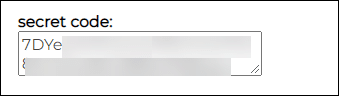
# سبب التوقيع الاختياري.
سبب_التوقيع:
# موقع التوقيع الاختياري.
التوقيع:
# معلومات الاتصال الاختيارية.
معلومات الاتصال:
# موقع حقل التوقيع. تستخدم فقط لتوقيعات PDF المرئية. التنسيق هو x ، y ، العرض ، الارتفاع.
sig_field_position:
# رقم الصفحة. تستخدم فقط لتوقيعات PDF المرئية.
رقم الصفحة:
معرّف عميل OAuth2
# تجربة البيئة: يجب أن تكون هذه القيمة qOUeZCCzSqgA93acB3LYq6lBNjgZdiOxQc-KayC3UMw
# بيئة PROD: يجب أن تكون هذه القيمة kaXTRACNijSWsFdRKg_KAfD3fqrBlzMbWs6TwWHwAn8
CLIENT_ID: qOUeZCCzSqgA93acB3LYq6lBNjgZdiOxQc-KayC3UMw
نقطة نهاية رمز Oauth2 المميز
# في بيئة TRY: يجب أن تكون هذه القيمة https://oauth-sandbox.ssl.com/oauth2/token
# في بيئة PROD: يجب أن تكون هذه القيمة https://login.ssl.com/oauth2/token
oauth2_endpoint: https://oauth-sandbox.ssl.com/oauth2/token
نقطة نهاية eSigner CSC API
# في بيئة TRY: يجب أن تكون هذه القيمة https://cs-try.ssl.com
# في بيئة PROD: يجب أن تكون هذه القيمة https://cs.ssl.com
csc_api_endpoint: https://cs-try.ssl.com
قم بتنزيل مجلد ساعات توقيع المستندات
تثبيت واستخدام Linux
فيما يلي الملفات والمجلدات التالية في ملف التثبيت DocSignWatchFolder-v1.0.0.zip.
- bin (البرنامج النصي الذي يقوم بتشغيل تطبيق توقيع المستند)
- الخطوط (ملف الخط المستخدم في توقيع PDF)
- systemd (الدليل الذي يوجد به ملف خدمة النظام)
- docsigning_watch_folder-1.0.0.jar (تطبيق Java لتوقيع وثيقة مجلد المشاهدة)
- install.sh (تثبيت برنامج باش سكربت)
- log4j2.xml (ملف التكوين log4j)
- doc_signing_watch_folder.yaml (ملف التكوين لتطبيق Java)
الخطوة 1: قم بفك ضغط ملف DocSignWatchFolder المضغوط وتحرير الملف المصدر Yaml
بفك DocSignWatchFolder ووسوء في القيم المطلوبة في ملف مصدر Yaml عين doc_signing_watch_folder.
الخطوة 2: التثبيت والتشغيل DocSignWatchFolder
قبل خطوة التثبيت ، يجب تثبيت JRE (Java Runtime Environment) على الجهاز حيث سيتم تثبيت التطبيق. يجب أيضًا إضافة الأمر java إلى متغيرات بيئة PATH. يجعل البرنامج النصي Theinstall.sh التطبيق يعمل عن طريق نسخ الملفات إلى الدلائل الضرورية. بعد انتهاء عملية التثبيت ، سيتم تثبيت خدمة docsigning_watch_folder على النظام.يمكن بدء عملية تثبيت Linux بالأمر التالي:
سودو باش install.sh

• نصي install.sh سيمكن الخدمة من العمل عند كل بدء تشغيل بعد تثبيته. بعد التثبيت ، يمكن التحقق مما إذا كان التطبيق يعمل بامتداد حالة systemctl docsigning_watch_folder يأمر. في نهاية عملية التثبيت ، يتم حفظ ملفات التطبيق في ملف / usr / share / docsigning_watch_folder دليل.
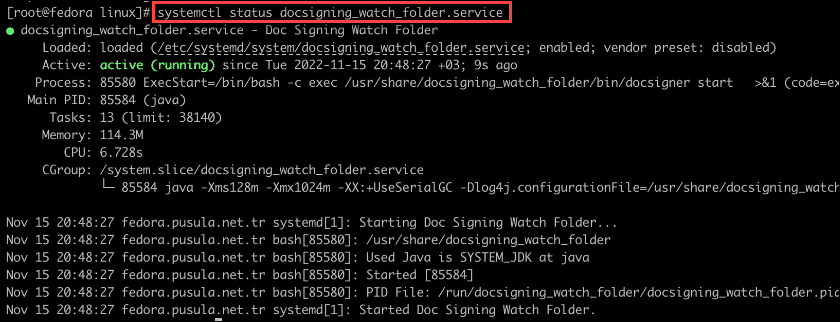 يمكن الوصول إلى ملف سجل التطبيق على /usr/share/docsigning_watch_folder/logs/doc_signing_watch_folder.log. في حالة وجود خطأ من التطبيق ، يمكن فحص ملف السجل. من أجل كتابة ملف سجل التطبيق إلى دليل آخر ، يتم إيقاف التطبيق بامتداد توقف systemctl docsigning_watch_folder يأمر. بعد ذلك ، يمكن تغيير مسار ملف السجل بتنسيق /usr/share/docsigning_watch_folder/log4j2.xml ملف. عندما يتم تشغيل التطبيق مرة أخرى مع ابدأ نظام docsigning_watch_folder سيبدأ الكتابة إلى ملف السجل الجديد.
يمكن الوصول إلى ملف سجل التطبيق على /usr/share/docsigning_watch_folder/logs/doc_signing_watch_folder.log. في حالة وجود خطأ من التطبيق ، يمكن فحص ملف السجل. من أجل كتابة ملف سجل التطبيق إلى دليل آخر ، يتم إيقاف التطبيق بامتداد توقف systemctl docsigning_watch_folder يأمر. بعد ذلك ، يمكن تغيير مسار ملف السجل بتنسيق /usr/share/docsigning_watch_folder/log4j2.xml ملف. عندما يتم تشغيل التطبيق مرة أخرى مع ابدأ نظام docsigning_watch_folder سيبدأ الكتابة إلى ملف السجل الجديد.
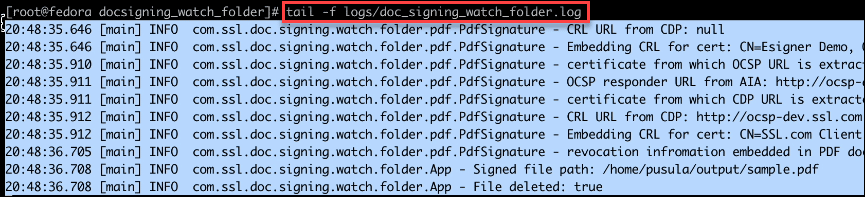
الخطوة 3: تحقق من الملف الموقع
انقر إظهار خصائص التوقيع للتحقق مما إذا تم تطبيق التوقيع الرقمي بنجاح.
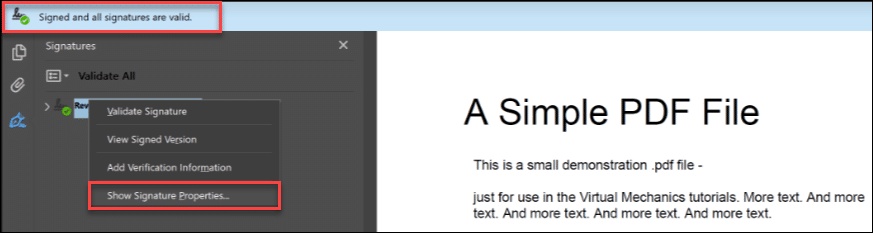
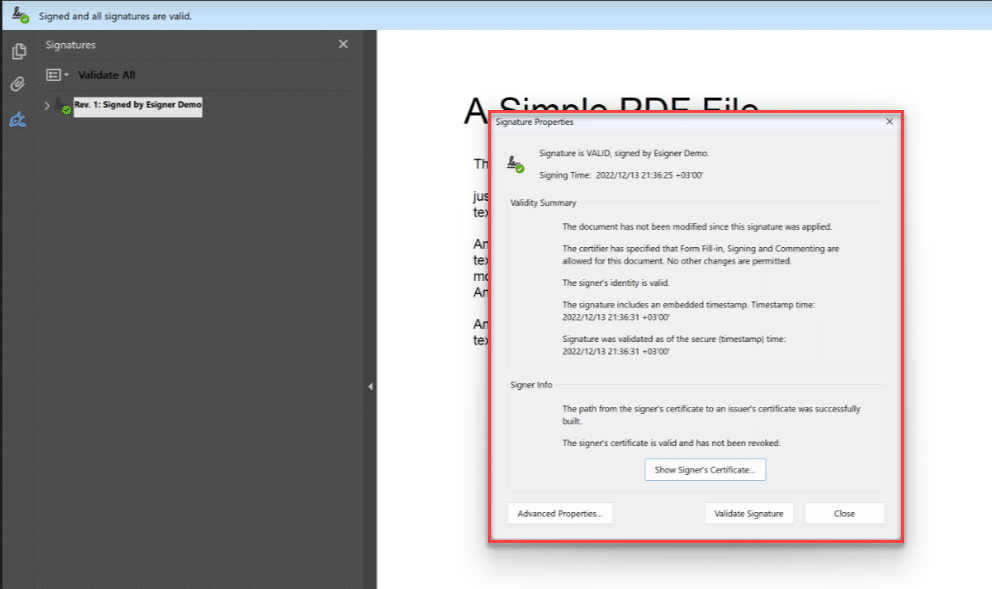
On خصائص التوقيع، ستتمكن من رؤية أن Adobe Reader يتعرف على ميزات الأمان المكتسبة من عملية التوقيع:
- لم يتم تعديل المستند منذ تطبيق هذا التوقيع.
- هوية الموقع صالحة.
- يتضمن التوقيع طابعًا زمنيًا مضمنًا.
- تم التحقق من صحة التوقيع اعتبارًا من الوقت الآمن (الطابع الزمني).
تثبيت واستخدام Windows
الخطوة 1: قم بفك ضغط ملف DocSignWatchFolder المضغوط وتحرير الملف المصدر Yaml
افتح المجلد الذي تم فك ضغطه لإصدار Windows من DocSignWatchFolder. حدد موقع ملف ملف مصدر Yaml عين doc_signing_watch_folder واملأ القيم المطلوبة.الخطوة 2: ضع ملفات PDF في مجلد الإدخال
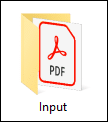
الخطوة 3: التثبيت والتشغيل DocSignWatchFolder باستخدام موجه الأوامر
- انتقل إلى موجه الأوامر وانتقل إلى دليل التثبيت الخاص بـ DocSignWatchFolder يستخدم ال cd أمر
- قم بتشغيل الأمر التالي لتثبيت خدمة windows:
doc_signing_watch_folder قم بتثبيت doc_signing_watch_folder.xml
- قم بتشغيل الأمر التالي لبدء خدمة windows
doc_signing_watch_folder ابدأ doc_signing_watch_folder.xml
الخطوة 4: تحقق من مجلد الإخراج الخاص بك لملف pdf الموقع
انقر إظهار خصائص التوقيع للتحقق مما إذا تم تطبيق التوقيع الرقمي بنجاح.
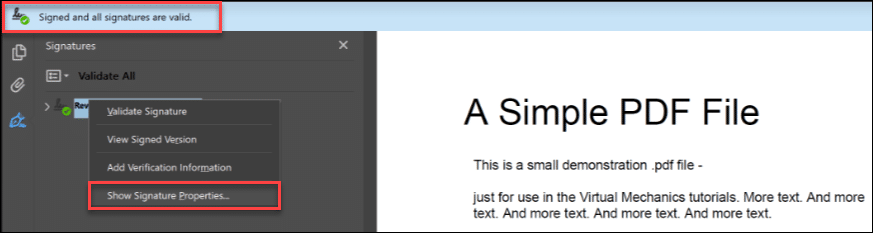
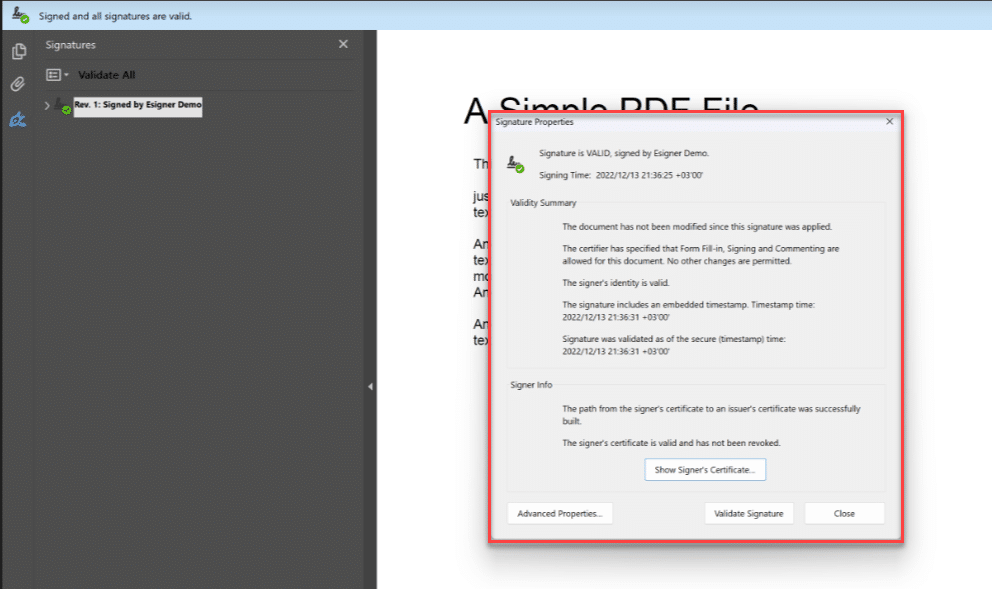
On خصائص التوقيع، ستتمكن من رؤية أن Adobe Reader يتعرف على ميزات الأمان المكتسبة من عملية التوقيع:
- لم يتم تعديل المستند منذ تطبيق هذا التوقيع.
- هوية الموقع صالحة.
- يتضمن التوقيع طابعًا زمنيًا مضمنًا.
- تم التحقق من صحة التوقيع اعتبارًا من الوقت الآمن (الطابع الزمني).
هل تحتاج إلى حلول مخصصة؟
بفضل معرفتنا الخبيرة وموظفي الدعم من فئة الخمس نجوم ، نحن مستعدون وراغبون في العمل معك على حلول مخصصة أو خصومات توقيع كبيرة الحجم على مستوى المؤسسة. املأ النموذج أدناه وسنتواصل معك.
شكرًا لاختيارك SSL.com! إذا كان لديك أي أسئلة ، يرجى الاتصال بنا عبر البريد الإلكتروني على Support@SSL.com، مكالمة 1-877-SSL-SECURE، أو انقر فقط على رابط الدردشة في الجزء السفلي الأيسر من هذه الصفحة. يمكنك أيضًا العثور على إجابات للعديد من أسئلة الدعم الشائعة في موقعنا قاعدة المعرفة.